时间:2020-04-23 17:32:25 作者:jiaqi 来源:系统之家 1. 扫描二维码随时看资讯 2. 请使用手机浏览器访问: https://m.xitongzhijia.net/xtjc/20200423/177839.html 手机查看 评论 反馈
用证照之星制作证件照真的很简单而且又专业,软件自带会提供很多模板,还可以替换背景,美白皮肤,所以小编也会用它来制作证件照,而证件照也有尺寸之分,最常见的就是1寸和2寸两种规格的,证照之星里也有很多1寸、2寸模板,今天小编先教大家证照之星快速制作2寸照片的步骤。
方法步骤
1、证件照规格设置。
打开证件照制作软件证照之星,选择“打开文件”,然后找到一张需要修改的证件照,接下来,在工具栏中,我们选择“规格设置”按钮,这样就会自动弹出一个对话框,这里包含了多种证件照规格,一般都能满足不同用户的需求。
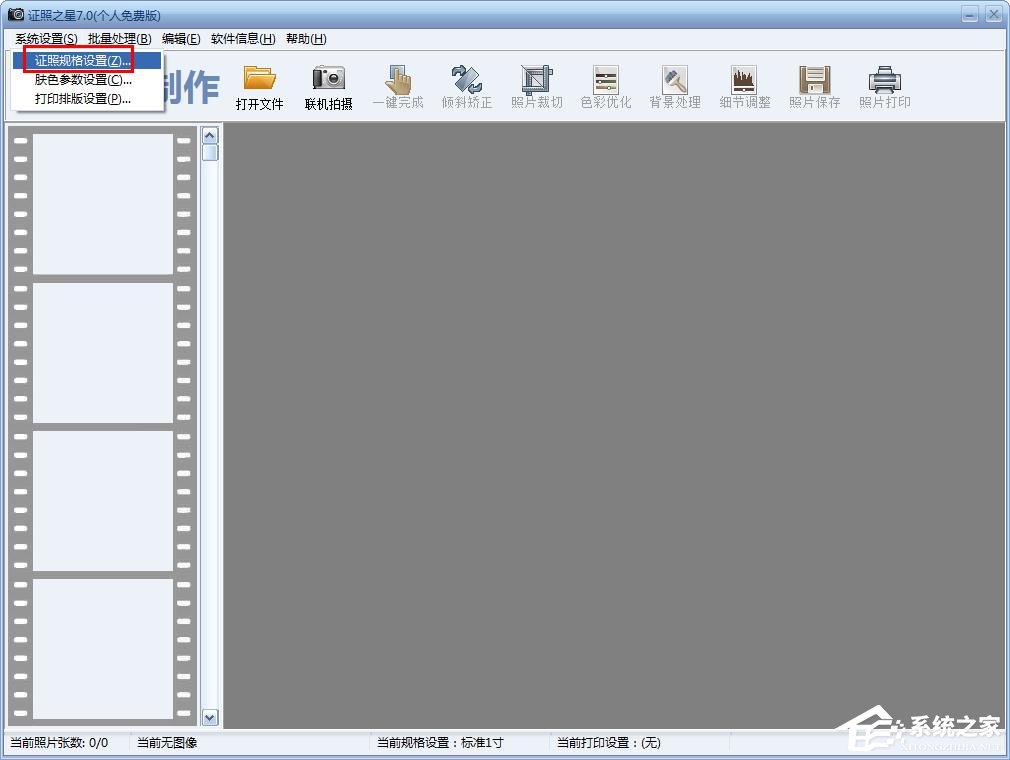
2、选择规格。
在这个对话框中,选择2寸证件照模板为例,然后在对话框的右边就会出现与之对应的标准2寸证照的打印尺寸、分辨率和裁切规格等信息,点击“选择”按钮,窗口自动关闭,回到软件主界面。
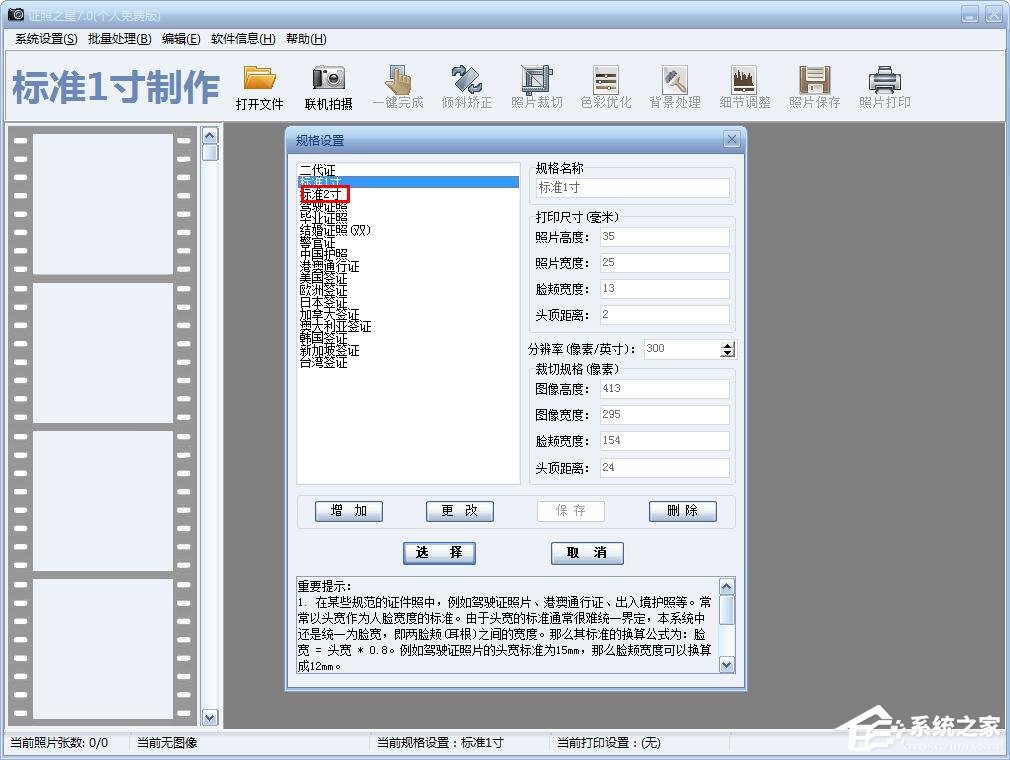
3、打印。
这样,我们就可以使用2寸证件照模板进行裁切了,点击“照片裁剪”,然后根据需要选择自动裁剪或者手动裁剪,这样就可以按照标准2寸对证件照进行裁剪啦!最后将制作好的照片打印出来即可。

发表评论
共0条
评论就这些咯,让大家也知道你的独特见解
立即评论以上留言仅代表用户个人观点,不代表系统之家立场